I det følgende vil du lære, hvordan du arbejder med Canvas i Pythons GUI-bibliotek Tkinter. Denne tutorial guider dig gennem processen med at oprette et lille program, hvor du viser en cirkel på canvaset. At arbejde med canvaset er ikke kun en grundlæggende færdighed inden for GUI-programmering, men også en sjov måde at interagere kreativt med kode.
Vigtigste indsigter
- Et canvas fungerer som et "staffeli" til at vise former og grafik.
- Med Tkinter kan du oprette vinduer, canvas og knapper.
- Farver kan nemt angives ved hjælp af hexadecimale koder.
- Lambda-funktioner giver mulighed for at videregive parametre til funktioner, hvilket gør programmering mere fleksibel.
Trin-for-trin vejledning
For at forstå processen arbejder vi med et simpelt eksempel, hvor vi tegner en cirkel og ændrer farven ved at klikke på knapper.
Trin 1: Opret vinduet
Først opretter du et vindue, hvor canvaset vil blive placeret. Her kan du give vinduet en titel.
root = tk.Tk() root.title("Cirkel på et Canvas")
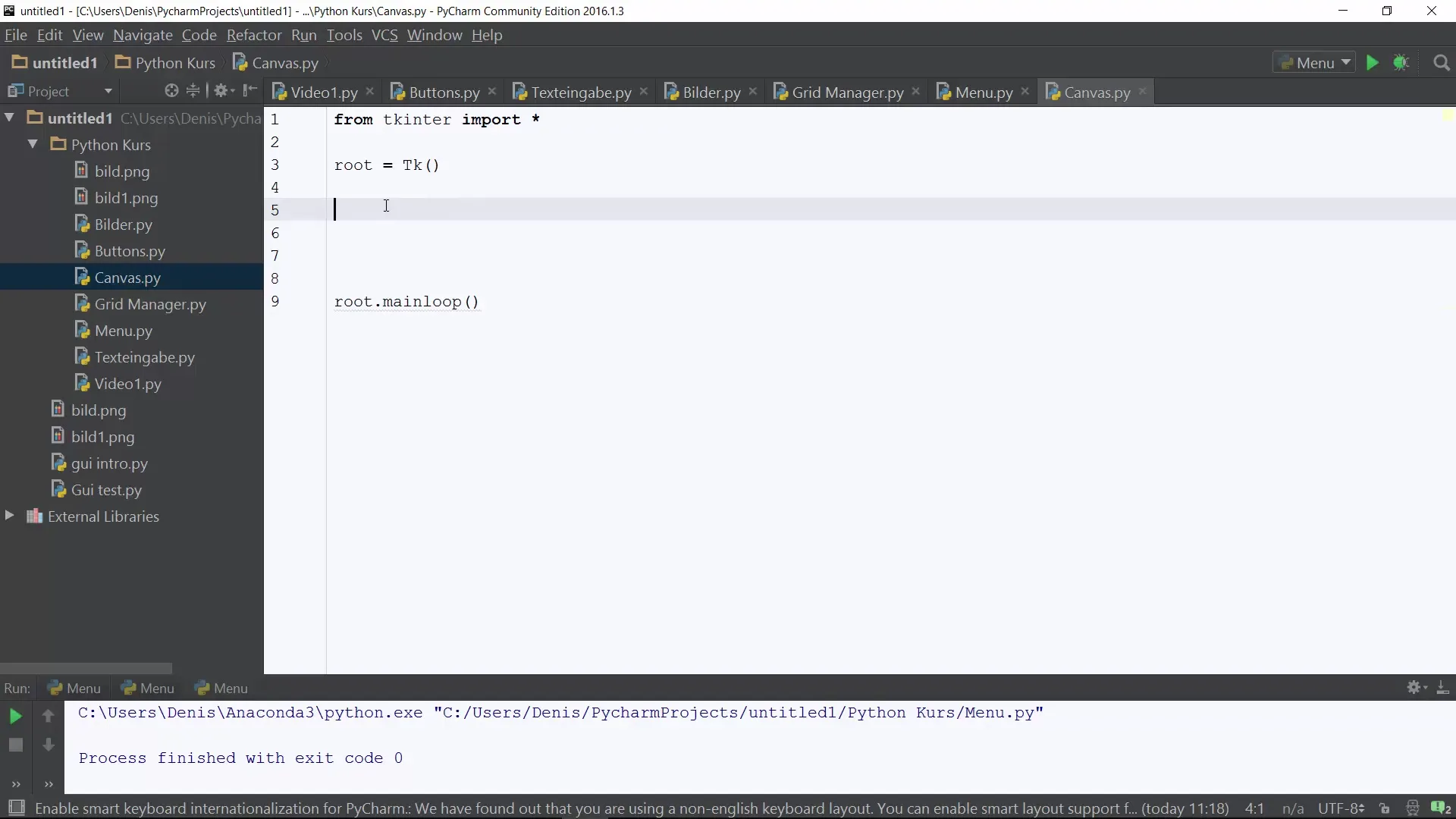
Trin 2: Angiv baggrundsfarve
Du skal tildele en baggrundsfarve til dit vindue. I vores tilfælde bruger vi ren hvid, som defineres ved hexadecimalkoden #FFFFFF.
Trin 3: Opret et canvas
Nu opretter du canvaset, hvor du angiver dets størrelse (bredde og højde). Den bør i dette eksempel være 200 pixel.
Trin 4: Tegning af cirklen
Nu kan vi begynde at tegne cirklen på vores canvas. Dette gøres ved hjælp af create_oval-metoden, som definerer positionen samt farven på cirklen. En cirkel har i dette tilfælde de samme X og Y værdier for start- og slutpositionen.
Trin 5: Tilføj knapper til farveændring
For at ændre farven på cirklen tilføjer vi tre knapper, der hver repræsenterer en anden farve (rød, gul, grøn). Først opretter du området for knapperne.
Trin 6: Opret knapper
For hver knap kan du bruge knapklassen. Her angives en kommando, der ændrer farven på cirklen, når knappen trykkes.
red_button = tk.Button(button_frame, text="Rød", command=lambda: draw_circle("red")) red_button.grid(row=0, column=0)
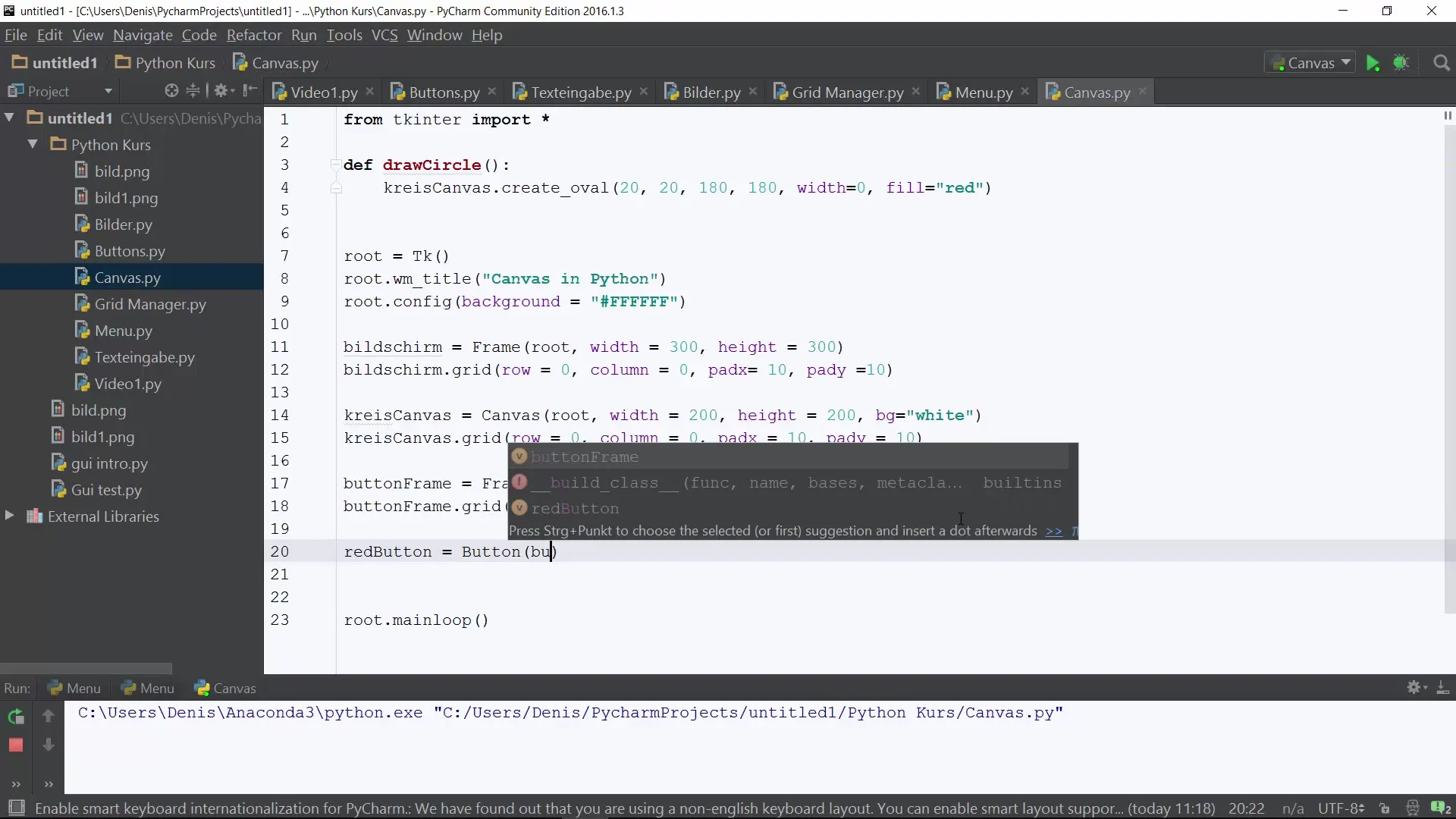
Trin 7: Tilføj flere knapper
Gentag det forrige trin for farverne gul og grøn.
green_button = tk.Button(button_frame, text="Grøn", command=lambda: draw_circle("green")) green_button.grid(row=0, column=2)
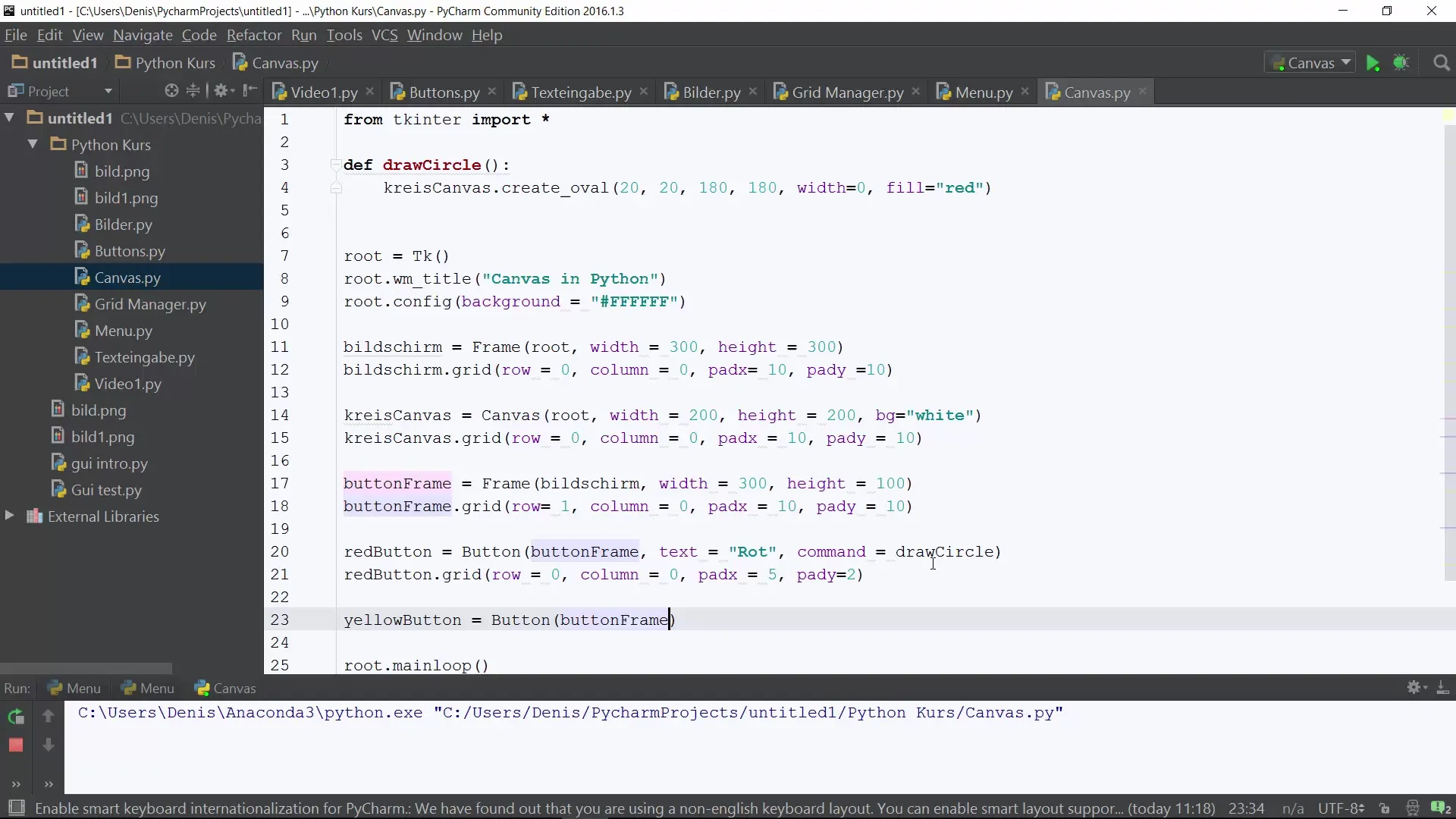
Trin 8: Start applikationen
Til sidst skal du starte hovedloopet fra Tkinter, så vinduet vises og fungerer med brugerinteraktioner.
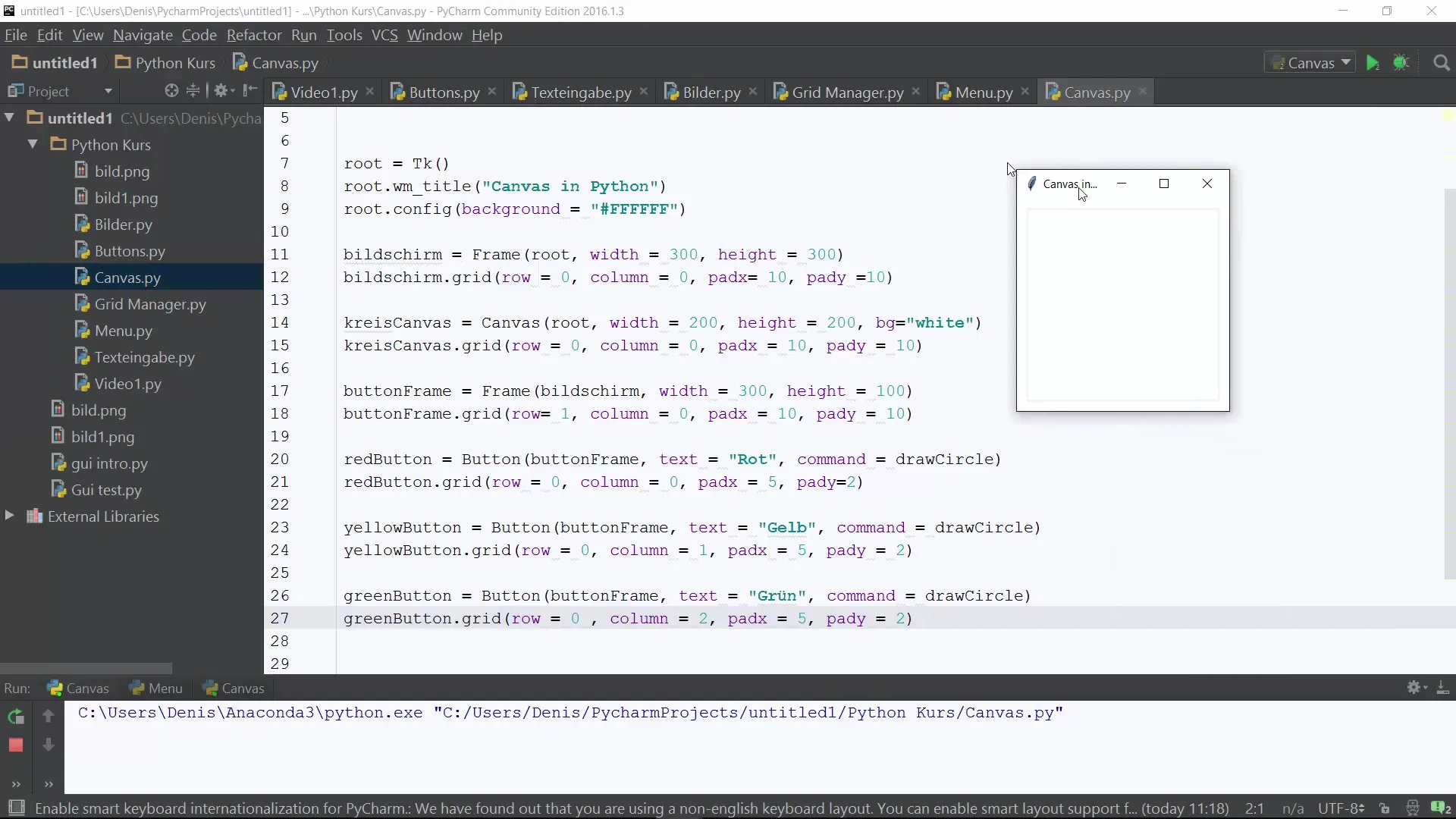
Opsummering - Python Canvas Programmering: En trin-for-trin tutorial
At skabe GUI-elementer med Python og Tkinter kan være både en interessant og lærerig oplevelse. I denne tutorial har du lært, hvordan du opretter et simpelt vindue med et canvas og interaktive knapper, så du kan arbejde kreativt og udvide dine programmeringsfærdigheder.
Ofte stillede spørgsmål
Hvordan kan jeg ændre baggrundsfarven?Baggrundsfarven angives ved oprettelse af canvaset eller hovedvinduet ved at angive en hexadecimalkode.
Kan jeg også oprette andre former på canvaset?Ja, ved hjælp af metoder som create_rectangle eller create_line kan du oprette forskellige former.
Hvordan fungerer lambda i knapkommandoerne?Lambda bruges til at definere en kort funktion, der videregiver kommandoen til draw_circle-funktionen med den specifikke farve.
Skal jeg installere Tkinter?Generelt er Tkinter forudinstalleret. Tjek, om du har det gennem din Python-installation.
Kan jeg også vise billeder på canvaset?Ja, ved hjælp af metoden create_image kan man tilføje billeder på canvaset.


